云南省初中信息技术学业水平考试系统(卓帆V6.0.8版本)使用说明
卓帆考试系统考点端

卓帆考试系统——考点端(正式版)操作手册目录一、系统概述 (3)二、安装环境要求 (3)1.硬件最低配置 (3)2.软件环境 (3)三、安装说明 (4)1.考点端安装 (4)2.系统卸载 (6)3.数据导入 (7)四、系统启动/登录 (9)4.1、系统启动/登录 (9)五、系统主要模块介绍 (10)5.1、考生信息 (10)5.2、考务管理 (11)5.3、考场管理 (11)5.4、数据统计 (13)六、系统维护 (15)一、系统概述考点管理系统是考点学校实际组织考试的执行层,主要用来完成现场考试的管理功能,此外它还承担着省端数据与考点数据交换的作用,一方面在开始考试前它需要接收来自省考试中心下发的考生数据,另一方在考试结束后它又要将考试结果数据上传至省考试中心,将考试结果及素材文件通过媒介(如:光盘、网络等)上传到上级主管部门。
正式考试前,考点需要获取考生数据包及试题数据包,都可从网上下载。
监考系统基本操作流程:系统安装→考务、题库数据导入→发布考试数据→启动监考管理→监考老师的考中管理→考后数据统计。
二、安装环境要求1.硬件配置最低配置CPU:P4 1.7G以上内存:512M以上硬盘剩余空间:>40G空闲网卡:100M显示模式:分辨率:1024X768(或1024X768以上) 色彩:增强位16色以上。
推荐配置CPU:P4 2.66G以上内存:1G以上硬盘:>80G空闲网卡:100M显示模式:分辨率:1024X768(或1024X768以上) 色彩:增强位16色以上。
2.软件环境操作系统:Windows 2000 Server(SP4)或Windows XP(SP2)(注意:不能使用ghost版本如番茄花园、雨林木风等),IIS服务,IE必须为6.0版本。
必须安装的软件:Office2000或Office2003完全安装特别说明:考试期间绝对保证无毒环境、网络防火墙必须禁用、360安全卫士类似软件禁用。
“国培计划(2014)”——云南省中小学教师信息技术应用能力提升远程培训”平台操作--学员用户
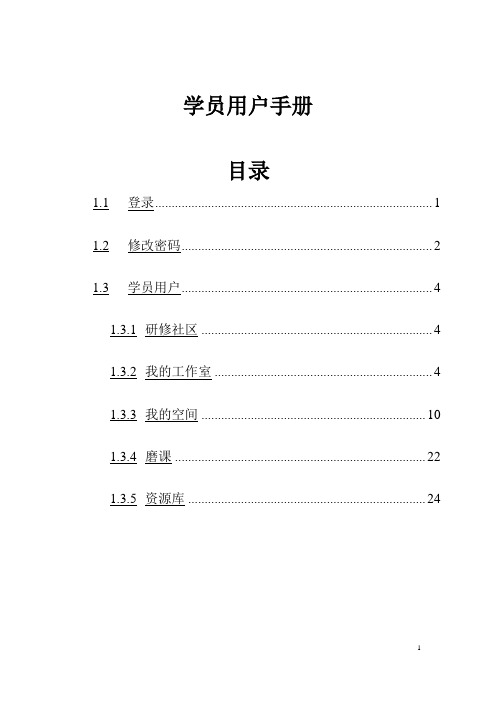
学员用户手册目录1.1登录 (1)1.2修改密码 (2)1.3学员用户 (4)1.3.1研修社区 (4)1.3.2我的工作室 (4)1.3.3我的空间 (10)1.3.4磨课 (22)1.3.5资源库 (24)1.1登录(1)打开浏览器,在地址栏输入: 然后确定。
(2)点击导航栏中的登录按钮,然后输入用户名和密码进入平台。
1.2修改密码通过首页进行登录,点击导航栏上的头像,设置,进入个人设置界面如图:在个人设置界面,点击修改登录密码进入修改密码界面如图改密码按钮,密码修改成成功,即可使用新密码重新登录。
如图:1.3学员用户学员主要在工作室进行选课,查看学习进度,进入一体化学习界面进行课程的学习。
1.3.1研修社区1.3.1.1 项目首页通过首页进行登录,点击导航栏上的项目,进入项目首页1.3.1.2 区域首页通过首页进行登录,点击导航栏上的研修社区,进入区域首页1.3.2我的工作室1.3.2.1 研修选课学员通过首页进行登录,点击导航栏上的进入工作室,进入工作室,在左侧菜单中选择研修选课菜单进入研修选课页面,学员在该页面可以查看选课说明,以及选择项目要求的选修课程,选修的课程通过点击选课按钮,进入我的课程页面,同时学员也可以在我的课程页面将选择的选秀课程进行退课操作。
如下图:1.3.2.2 研修学习学员通过研修选课界面选择完成后通过点击左侧的研修学习菜单进入,进入一体化的学习界面进行课程内容的学习,在一体化学习界面,通过在右侧的课程树中点击专题下的活动,进行课程资源的学习。
如下图;在学习专题的过程中可以完成专题作业以及讨论时作业以及考试等资源,这里以专题作业为例,在右侧专题树上选择专题作业活动,在左侧完成专题作业。
如下图:1.3.2.3 研修进度学员在工作室中点击研修进度菜单进入进度页面查看自己的学习进度,如下图:其中:专题学习是指学员界面所学专题的统计信息;专题作业是指学员专题作业完成情况的统计信息;作业互评是指学员作业互评情况的统计信息;研讨作业是指学员研讨作业完成情况的统计信息;研修日志是指学员研修日志发表情况的统计信息。
云南省初中学业水平考试系统综合素质评价操作流程
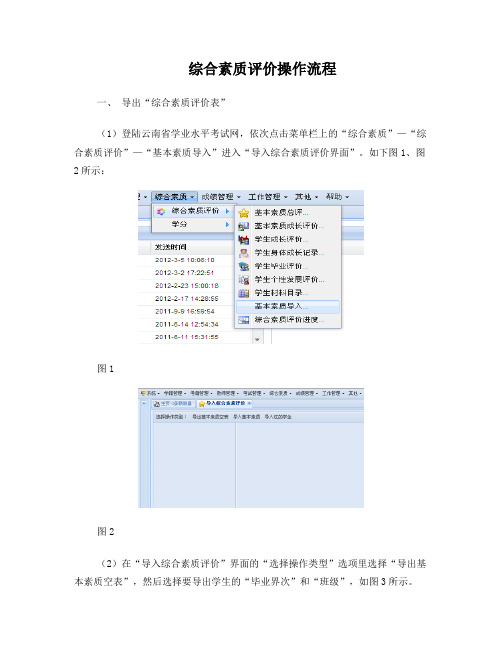
综合素质评价操作流程一、导出“综合素质评价表”(1)登陆云南省学业水平考试网,依次点击菜单栏上的“综合素质”—“综合素质评价”—“基本素质导入”进入“导入综合素质评价界面”。
如下图1、图2所示:图1图2(2)在“导入综合素质评价”界面的“选择操作类型”选项里选择“导出基本素质空表”,然后选择要导出学生的“毕业界次”和“班级”,如图3所示。
图3(3)将班级综合素质空表导出到本地计算机上。
选择了某个班级后,弹出“导出提示”,选择“是”,弹出“下载”对话框,点击“下载”即可。
图四(4)将下载后的压缩包解压后,如果每个学生都有一个excel文件,说明导出空表成功。
二、综合素质表导入流程1、转换excel文件格式将导出的综合素质评价表录入好了信息后,首先要将excel文件转换成.da 文件才能导入系统。
转换工具在“学业水平考试系统”的“帮助”—“资源中心”里下载(该工具名称:综合素质数据转换(新).rar)解压“综合素质数据转换(新).rar”,双击“综合素质转换”按钮启动转换工具,如提示下载相关组件,先下载安装,然后启动即可进入。
如图5所示:图5启动后如图6所示,按提示操作即可。
图6第一步:点击“第一步”按钮,选择填好的excel格式综合素质表所在的文件夹选择好目录后会出现下图所示,进入“第二步”:选择保存位置,选择好后保存位置后,点击“第三步”等转换完成即可。
转换完成后,打开“保存位置”,会发现生成了一个XXX.da文件,说明转换完成。
2、导入综合素质评价表。
(1)登陆云南省学业水平考试网,依次点击菜单栏上的“综合素质”—“综合素质评价”—“基本素质导入”进入“导入综合素质评价界面”。
(2)点击“导入综合素质评价”按钮,进入如下图所示界面。
点击“浏览”按钮,选择转换好了的.da文件,点击“上传”即可。
(3)导入后,可以点击“导入过的学生”按钮查看是否导入成功,如下图7:。
云南省学业水平考试网络管理系统培训

云南省学业水平考试网络管理系统培训随着互联网的普及和发展,网络管理系统在各行各业中扮演着越来越重要的角色。
特别是在教育领域,网络管理系统的作用更是不可或缺。
为了提高教育系统的管理效率和教学质量,云南省学业水平考试网络管理系统培训应运而生。
一、培训目的。
云南省学业水平考试网络管理系统培训的目的在于提高教育系统的管理水平,推动教育信息化建设,提升教学质量。
通过培训,可以让教育工作者更好地掌握网络管理系统的使用技巧,提高信息化管理水平,为学生提供更好的教学资源和服务。
二、培训内容。
1. 网络管理系统的基本概念和作用。
网络管理系统是指通过计算机网络对网络设备、网络资源和网络性能进行监控和管理的系统。
培训将介绍网络管理系统的基本概念、功能和作用,让参与者对网络管理系统有一个全面的了解。
2. 网络管理系统的操作技巧。
培训将重点介绍网络管理系统的操作技巧,包括系统的登录、用户权限管理、数据管理等方面的操作方法。
参与者将通过实际操作,掌握网络管理系统的使用技巧。
3. 网络安全管理。
在网络管理系统的培训中,网络安全管理是一个重要的内容。
培训将介绍网络安全管理的基本原则和方法,包括网络防火墙的设置、数据加密技术、网络攻击防范等内容,提高参与者对网络安全管理的认识和应对能力。
4. 教育信息化建设。
培训还将介绍教育信息化建设的相关内容,包括数字化教学资源的建设、在线教学平台的搭建、教学管理系统的运用等方面的内容。
通过培训,可以帮助参与者更好地推动教育信息化建设,提高教学质量。
三、培训对象。
云南省学业水平考试网络管理系统培训主要面向教育系统的管理者、教师和教育信息化建设相关人员。
通过培训,可以提高他们对网络管理系统的认识和应用能力,推动教育信息化建设,提高教学质量。
四、培训方式。
云南省学业水平考试网络管理系统培训可以采取线上培训和线下培训相结合的方式。
线上培训可以通过网络直播、视频教学等形式进行,线下培训可以组织参与者到指定地点进行集中培训。
卓帆信息技术考试系统环境要求

附件2:卓帆信息技术考试系统环境要求1、监考机安装原盘的windows 2003 server sp2或原盘的win7 32位旗舰版或win7 64位旗舰版,学生机安装原盘的windows xp专业版sp2或sp3,或者用原盘的win7 32位旗舰版或win7 64位旗舰版。
不能用克隆版(即ghost)、纯净版或家用版的xp、win7。
所有机器都要完全安装office 2003,和选修需要用到的应用软件。
2、机房的组网方法:所有IP都要设置成C类静态IP地址,例如监考机的IP为192.168.0.2,子网掩码是255.255.255.0,网关是192.168.0.1。
第一台考生机的IP为192.168.0.3,网掩码是255.255.255.0,网关是192.168.0.1,第二台考生机的IP为192.168.0.4,网掩码是255.255.255.0,网关是192.168.0.1。
监考机必须保证能够上外网,学生机不做要求。
3、所有机器(包括监考机和学生机)杀毒完毕,都要彻底卸载杀毒软件,360安全卫士,电脑管家,去控制面板中关闭windows防火墙。
4、正考期间,监考机不能有任何的还原。
考生机先把c盘的还原关闭,安装完考生端以后,双击图标,直至出现登录的对话框,然后把C盘的还原打开,D盘还原一直关闭。
5、先做好一台考生机的环境(安装原盘的windows xp专业版或者原盘的win 7 32位旗舰版或win7 64位旗舰版、完全安装office 2003和选修需要用到的应用软件,彻底卸载杀毒软件,360安全卫士,360软件管家;去控制面板中关闭windows防火墙,还原设置好),安装好考生端以后,然后利用同传传输系统。
6、如果没有同传,所有考生机都是同品牌(硬件配置一样)的机器,可以利用ghost软件做好一台机器的c.gho镜像文件,然后再利用ghost去还原。
7、监考机要保证能够上外网,一个机房要准备2台监考机(一台正式用的监考机,一台备用的监考机,注意备用监考机的软件环境要和正式用的监考机一致,IP都要一致,但是备用监考机不用的时候不要接入机房局域网)。
云南初中正式版考生端说明手册

云南省初中信息技术学业水平考试系统(考生端)(正式版)操作手册深圳市卓帆科技有限公司Shenzhen Zhuofan Science&Technology., CO LTD目录目录 (1)一、系统概述 (2)二、安装说明 (2)2.1、环境要求 (2)2.2、系统安装 (2)三、系统登录 (5)四、系统主界面 (7)五、功能按钮详细介绍 (8)5.1、试卷检查 (8)5.2、操作题提示 (10)5.3、保存答案 (11)5.4、交卷 (12)六、题目作答 (18)6.1、单选题作答 (18)6.2、判断题作答 (18)6.3、操作题作答 (18)七、辅助功能小工具 (20)7.1、考生端获取素材小工具 (20)7.2、设置虚拟盘符工具 (20)一、系统概述云南省初中信息技术学业水平考试考生作答系统主要用于考生现场考试,填写答题文件的平台。
二、安装说明2.1、环境要求1、硬件配置:处理器:P3 800以上。
内存:256M以上。
操作系统盘剩余空间:500M及以上。
显示模式:分辨率800*600及以上、增强色16位以上2、软件配置:操作系统:Windows 2003、Windows 2000 、Windows XP。
必须安装的软件:Office2003完全安装、IE 6.0、其它考试用软件。
2.2、系统安装1、考生作答系统可以直接通过IE浏览器进行安装,在监考管理系统安装成功并设置作答文件存放路径后,在学生机上打开IE浏览器,直接在地址栏中输入“http://监考机的IP 地址:9797”,例如:http://192.168.0.206:9797 ,如图2-1-1。
(注意:需把考生机器的防火墙和杀毒软件关闭)图2-1-1其中192.168.0.206是监考机的IP地址,9797是系统默认的端口号。
首次安装考生作答端时,先要下载控件,如图2-1-2所示,点击安装:图2-1-2安装完控件之后,再次启动IE,在地址栏再次输入监考机的IP地址和端口号,系统会在线更新程序,直到程序更新完毕,如图2-1-3所示:图2-1-32、如果考生端所需的文件下载完成后弹出如图2-1-4的提示,此提示为安装考生端的环境而将系统的相关的文件替换,不会影响电脑的正常运行。
云南省学业水平考试信息采集操作说明
目录一、系统登录 (2)二、省级操作说明 (2)1、编辑本部门(省级)信息 (3)2、添加本部门(省级)管理人员信息 (5)3、修改本部门(省级)登录密码 (5)4、查看统计信息 (6)5、返回本部门 (7)6、信息填报完成确认 (7)三、州/市级操作说明 (8)1、编辑本部门(州/市)信息 (8)2、添加本部门(州/市)管理人员信息 (10)3、修改本部门(州/市)登录密码 (11)4、查看统计信息 (11)5、返回本部门 (12)6、信息填报完成确认 (12)四、县级操作说明 (13)1、编辑本部门(县)信息 (13)2、添加本部门(县)管理人员信息 (15)3、新增下级部门(中心学校/学校)信息 (16)4、修改本部门(县)登录密码 (18)5、查看统计信息 (18)6、返回本部门 (19)7、信息填报完成确认 (19)五、学校操作说明 (20)1、编辑本部门(学校)信息 (20)2、添加本部门(学校)管理人员信息 (22)3、修改本部门(学校)登录密码 (23)4、信息填报完成确认 (24)云南省学业水平考试(初中)信息采集操作说明书一、系统登录打开【IE浏览器】→在地址栏输入【】显示【登录窗口】→在登录窗口输入编辑代码(编辑代码是由上级部门下发)→单击【确定】按钮,弹出【设置密码】窗口,进行密码初始化→在该窗口中设置好密码之后【确定】,弹出【登录】窗口→在该窗口输入设置的密码进入【云南省学业水平考试(初中)信息采集界面】二、省级操作说明进入【云南省学业水平考试(初中)信息采集界面】1、编辑本部门(省级)信息在信息采集界面单击【编辑】,弹出【编辑本部门信息】窗口在该窗口完善本部门信息。
填写完毕后单击【更新】,关闭窗口,返回信息采集界面。
在本部门下面提示更新成功,同时负责人名单也在列表下列出。
如下图:2、添加本部门(省级)管理人员信息单击【添加管理人员】→弹出【新增教师】窗口→在该窗口中完善管理人员信息后单击【新增】按钮→信息采集界面提示新增成功→关闭该窗口返回信息采集界面可以看到新增的人员信息。
云南省初中信息技术学业水平考试系统(卓帆V6.0.8版本)使用说明
云南省初中信息技术学业水平考试系统(卓帆V6:0:8版本)使用说明云南省初中信息技术学业水平考试系统(卓帆V6:0:8版本)使用说明一、系统简介1.1 系统概述1.2 系统功能1.2.1 学生管理1.2.2 考试管理1.2.3 成绩管理1.2.4 数据统计1.2.5 系统设置1.3 系统环境要求1.3.1 操作系统要求1.3.2 硬件要求1.3.3 软件要求二、系统安装2.1 系统2.2 安装步骤2.2.1 安装包2.2.2 解压安装包 2.2.3 运行安装程序 2.2.4 安装完成2.3 安装注意事项三、系统登录与账号管理3.1 系统登录3.2 修改密码3.3 添加用户3.4 删除用户四、学生管理4.1 学生信息录入4.2 学生信息修改4.3 学生信息删除4.4 学生信息查询五、考试管理5.1 考试科目设置5.2 考试时间设置5.3 考试试卷管理5.4 考试安排5.5 考试成绩发布六、成绩管理6.1 成绩录入6.2 成绩修改6.3 成绩查询6.4 成绩统计七、数据统计7.1 学生总数统计7.2 各科平均成绩统计 7.3 各班级成绩对比统计7.4 学绩排名统计八、系统设置8.1 学校信息设置8.2 学科参数设置8.3 系统权限设置8.4 数据库备份与恢复附件:1:安装包2:系统使用手册3:数据库备份文件法律名词及注释:1:学业水平考试:全面了解学生在学科学习中掌握的各项知识、技能和能力的考试,以促使学生全面发展。
2:考试科目:学生需要参加的考试科目,如语文、数学、英语等。
3:考试成绩:学生在各个考试科目中取得的分数。
4:数据统计:对学生人数、各科平均成绩等进行统计分析。
5:系统权限:对用户在系统中所能进行的操作的限制和控制。
《云南省初中信息技术学科学业水平考试标准》
云南省初中信息技术学科学业水平考试标准一、考试性质初中学生学业水平考试是义务教育阶段的终结性考试,是全面衡量反映初中学生在学科学习方面是否达到毕业要求的学业水平考试。
初中学生学业水平考试是各级教育行政部门管理和引导学校认真执行国家课程方案和课程标准、进一步规范学校教育教学行为、科学评价学校教育教学质量的重要手段。
初中学生学业水平考试结果是高中阶段学校招生录取的主要依据,是评价学校办学质量与发展水平的重要指标。
本标准根据教育部2000年颁布的《中小学信息技术课程指导纲要(试行)》、云南省教育厅2001年颁发的《云南省中小学信息技术教学内容》、我省现行教材的教学要求和按照学业水平考试的性质和特点制定而成。
二、考试质量标准初中学业水平考试将考生的学业成绩分为优秀、良好、合格、不合格四个等第,依次用A、B、C、D表示。
合格及合格以上的各等第标准如下:A——优秀考试达到优秀的考生,应熟练掌握信息的获取、加工、管理、表达与交流的基本方法和操作技能;具有明确的与信息化社会相适应的价值观;能根据任务的要求,熟练运用信息技术,通过有计划的、合理的信息加工进行创造性的探索或解决实际问题。
B——良好考试达到良好的考生,。
C——合格考试达到合格的考生,。
D——不合格考试达到不合格的考生,。
三、考试能力要求初中信息技术学业水平考试重视对考生知识、能力和信息素养的考查,在考查知识的同时,注重考查能力,并把对能力的考核放在首要位置。
以掌握程度的要求,考试内容从识记能力、操作能力、分析和解决问题能力三个方面由低到高划分为a、b、c三个层次。
前一个层次是后一个层次的基础,较高层次包括较低层次的要求。
具体含义如下表。
四、考试内容和要求模块一信息技术基础模块二文字处理知识单元知识点要点说明能力要求识记操作分析解决问题认识文字处理软件文字处理1. 文字处理的应用价值2. 应用文档的规划a a 认识文字处理软件1. WORD的主要功能2. 启动、退出Word3. Word窗口组成,窗口各个部分的名称及作用4. 常用工具栏的显示和关闭5. Word文档的创建、打开和保存c c文本的输入和编辑文本的输入1. 常见的汉字输入法2、切换汉字输入法3. 全角半角的切换4.常用中文标点符号和英文标点符号的输入5.文字的输入c c 文本的编辑1.文字的插入、删除和修改,与按钮在编辑中的使用方法2.文字的复制、移动3.文字的查找与替换c c文本的格式设置文本的基本属性设置1. 默认的中英文字体、字号和颜色2.文本的字体、字号和颜色等的设置c c 文字修饰1、文字下划线、边框、底纹等的设置2. 文字的字形设置(加粗、倾斜)3、文字间距的设置c c段落格式设置段落的基本属性设置1.段落的间距的设置2. 段落缩进的设置3. 段落对齐方式的设置c c图文混排简单绘图工具的使用简单图形的绘制和属性设置b b 插入图片1.图像文件、剪贴画、自选图形等的插入2. 图片、剪贴画、自选图形的大小调整和格式设置b c 插入艺术字艺术字的编辑及格式设置b b 插入文本框文本框中文字的编辑和文本框的格式设置b b表格应用插入表格1.在文档中插入表格的方法;2.调整表格的行高和列宽。
云南初中正式版考点操作手册
云南省初中信息技术学业水平考试系统(考点管理系统)操作手册深圳市卓帆科技有限公司Shenzhen Zhuofan ScienceTechnology., CO LTD目录一系统概述 (2)二安装说明 (2)2.1.环境要求 (2)2.2系统安装 (2)2.3软件卸载 (6)2.4系统登录 (8)三主考官主要功能 (9)3.1开始考试 (9)3.2结束考试 (11)3.3考生数据检查 (12)四管理员主要功能 (17)4.1考前导入考试数据 (17)4.2 考前考试数据发布 (21)4.3 考中修正考场下载考试数据 (22)4.4 考后考生数据核查 (22)4.5 考后导出考试结果 (23)五数据包上报 (25)一系统概述云南省初中信息技术学业水平考试考点管理系统,主要用于考前:“导入考试数据”和“发布考试数据”,考中:“更改考场数据下载状态”,考后:“考生数据核查”和“导出考试结果”等功能模块,考试结束后将导出结果文件上报至考务管理系统。
二安装说明2.1.环境要求1、硬件配置:处理器:双核1.5GHz以上。
内存:2GB以上。
操作系统盘剩余空间:40G及以上。
显示模式:分辨率1024×768及以上、增强色16位以上2、软件配置:操作系统:Windows Server 2003(SP2)、Windows XP、Windwos 7、Windows Server 2008 必须安装的软件:Office2010完全安装2.2 系统安装1、双击如图2-1-1所示安装程序图标,出现欢迎安装界面,然后系统自动进入安装界面,如图2-2-2所示:图2-2-1图2-2-22、单击【下一步】按钮出现“选择安装的目标位置”窗体,如图2-2-3所示,系统默认安装位置在D:\ MidExamMaster文件夹下,点击【浏览】按钮可以更改安装的路径,如图2-2-4所示,点击【OK】按钮确定安装路径,点击【Cancel】按钮取消当前的安装目录更改操作。
- 1、下载文档前请自行甄别文档内容的完整性,平台不提供额外的编辑、内容补充、找答案等附加服务。
- 2、"仅部分预览"的文档,不可在线预览部分如存在完整性等问题,可反馈申请退款(可完整预览的文档不适用该条件!)。
- 3、如文档侵犯您的权益,请联系客服反馈,我们会尽快为您处理(人工客服工作时间:9:00-18:30)。
云南省初中信息技术学业水平考试系统(卓帆
V6.0.8版本)使用说
明
work Information Technology Company.2020YEAR
云南省初中信息技术学业水平考试系统(卓帆V6.0.8版本)使用说明
云南省楚雄州武定县田心中学许守明
一、监考机命令启考生端弹出登陆界面,
如图:
填入自己的准考证号和座位号并核对个人考试信息,确认信息无误后,点击“是”。
二、进入考前信息界面,当监考教师发出
开始考试命令后,点击“开始考试”,此
时,考试正式开始,系统进入倒计
时。
如图:
三、做部分题目比较冗长的选择题时,读
完题目,把右侧的滚动条拉下来,在
题目的下面有可供选择的选项。
如
图:
图一
图二:
此处是可供选择的选
项!
四、打开虚拟盘下考生端的操作题步骤
(word、excel、powerpoint都是一样
的步骤):如图:
1、点击下图中的“操作题提示”
2、弹出“操作题提示工具
栏”。
如图
3、找到操作题提示工具栏
中的打开素材,点击此四字
后面的红色图标打开文件夹。
4、打开考生文件夹下的题目。
如图:
双击“珍惜每一滴水.doc”
这是根据题目要求打开了的文档。
如图:
五、答题后的保存及试卷检查
(1)操作题题目之一的保存:做完题目以后,执行:文件—保存。
如图:
(2)大题的保存:完成大题后点击考试系统的“保存答案”。
并在“本题已做”的单选框上打上勾。
如图:
(3)试卷检查:查看答题过程中是否有遗漏未做的。
如图:
点击上图中的“试卷检查”。
